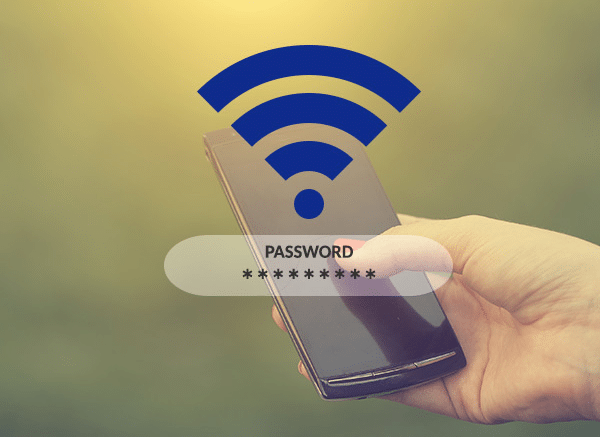
في هذه المقالة سوف نتعرف سوياً على طريقة رؤية كلمات سر Wi-Fi المخزنة على هاتفك الاندرويد كما سوف نتعرف على البرامج التي تساعد في هذه العملية في حال احتاج الأمر وسوف نجيب عن أكثر الأسئلة شيوعاً في هذه الموضوع لجعل الصورة واضحة تماماً تجاه.
طريقة رؤية كلمات سر Wi-Fi المخزنة على هاتفك الاندرويد
في البداية وقبل التعرف على طريقة رؤية كلمات سر Wi-Fi المخزنة على هاتفك الاندرويد سوف أطلب منك أن تتوجه الى اعدادات الواي فاي في هاتفك والضغط على خيار الشبكات المحفوظة وتخبرني عدد الشبكات التي اتصل بها هاتفك مسبقاً، سوف يكون العدد كبير بلا شك ففي وقتنا هذا نحن معرضين جداً للاتصال بشبكات الواي فاي أينما ذهبنا سوآءا الى منزل أحد الأصدقاء او الى أحدى المقاهي أو الملاهي أو المطارات وغيرها من الأماكن، ولكن نحن بحاجة في بعض الأحيان الى معرفة كلمات مرور هذه الشبكات كي نتمكن من الاتصال بها مجدداً في حال تم فقدانها عن طريق حدوث عطل في الهاتف مثلاً أو مسح الشبكة بالخطأ.
قمنا نحن بدورنا بتوفير طريقة رؤية كلمات سر Wi-Fi المخزنة على هاتفك الاندرويد بل حتى يمكن القول إننا وفرنا مجموعة من الطرق التي تتسم بالبساطة والوضوح وخالي من أي تعقيدات كما أنها لا تحتاج الى اجراء روت للهاتف نهائياً لذلك هيا بنا نتعرف عليها.

طريقة رؤية كلمات سر Wi-Fi المخزنة على هاتفك الاندرويد بدون روت
ننتقل الى اولى الطرق لمعرفة كلمات سر شبكات الانترنت المتصل بها هاتفك، ولكن قبل التعرف على هذه الطريقة يجب أن يكون هاتفك يعمل بنظام تشغيل Android 10 على أقل تقدير كي تكون هذه الطريقة فعالة على هاتفك الذكي. لمعرفة الطريقة اتبع الخطوات التالية:
- في البداية يحب أن يكون هاتفك متصل بالشبكة التي تريد معرفة كلمة مرورها ونقصد بكلمة متصل ليس أن يكون متصل بها في الوقت حالي ولكن بمجرد التقاط الشبكة سوف يكون الهاتف قادر على الاتصال بها والتعرف عليها تلقائيا.
- نقوم بفتح إعدادات الهاتف.
- سوف نتوجه الى قسم الشبكة والانترنت.
- نضغط على خيار الشبكة والإنترنت.
- نضغط على خيار wifi لعرض جميع الشبكات المحفوظة في الهاتف.
- سوف تظهر لنا جميع الشبكات المحفوظة على الهاتف وسوف نقوم بالضغط على الشبكة المراد معرفة كلمة مرورها.
- بعد الضغط على اي شبكة سوف تظهر لنا صفحة تضم معلومات هذه الشبكة وتضم خيار Share الذي سوف نقوم بالضغط عليه.
- بعد الضغط على خيار المشاركة او Share سوف يتم طلب تأكيد رمز Pin او إدخال بصمة الإصبع في حال كانت موجودة.
- وبعد تأكيد الهوية سوف يمكن رؤية كلمة السر كما يمكن نسخها ومشاركتها عبر مسح رمز الاستجابة السريع.

هذه كانت أول طريقة رؤية كلمات سر Wi-Fi المخزنة على هاتفك الاندرويد، ويوجد طريقة اخرى يمكن الاعتماد عليها ولكنها تصلح فقط لمستخدمين هواتف الاندرويد بإصدار 9.0 وما دون ذلك، وتتم العملية على الشكل التالي:
- سوف نقوم بفتح اعدادات الهاتف.
- ننتقل بعدها إلى خيار النسخ الاحتياطي.
- سوف نرى خيار التطبيقات والنظام قد تم اختياره بشكل تلقائي سوف نقوم بالغاء التحديد والنقر عليه.
- سوف يظهر لنا خيار إعدادات Wi Fi سوف نقوم بالضغط عليه.
- وبعدها ننقر على النسخ الاحتياطي ونضغط على كلمة موافق.
- بعد الانتهاء من عملية النسخ الاحتياطي سوف نذهب الى مدير ملفات الهاتف.
- نقوم بالبحث عن مجلد النسخة الاحتياطية التي قمنا بإنشائها.
- عندما نجد المجلد ونفتحه سوف نقوم بالضغط بداخله على ملف “إعدادات WiFi”.
- عند فتح المجلد هذا سوف نجد بداخله جميع كلمات المرور الخاصة بشبكات الانترنت التي تم الاتصال بها من قبل هاتفك.
طريقة رؤية كلمات سر Wi-Fi المخزنة على هاتفك الاندرويد هذه كما ذكرنا خاصة بالهواتف القديمة نسبيا كما انها لا تحتاج الى روت للهاتف للاستفادة منها ولكن يجب ان يكون الهاتف مازال متصل بالشبكة وقادر على التعرف عليها.
مقالات مشابهة: أشهر 5 برامج مضادة للفيروسات لهواتف الاندرويد.
سوف نتعرف على آخر طريقة رؤية كلمات سر Wi-Fi المخزنة على هاتفك الاندرويد ولكن هذه الطريقة تتطلب أن يكون هاتفك متصل حالياً في الشبكة وان لم تكن كذلك فلن تصلح هذه الطريقة بأي شكل من الأشكال، لمعرفة الطريقة تابع الخطوات التالية:
- سوف نقوم بفتح متصفح جوجل كروم او اي متصفح اخر ونكتب في شريط البحث الرمز التالي: 192.168.1.1
- سوف تظهر لنا خانة خاصة باسم المستخدم وخانة خاصة بكلمة المرور وغالبا ما يكون كلمة “admin” هي اسم المستخدم وكلمة المرور بنفس الوقت.
- في حال لم تكن كلمة admin هي كلمة المرور واسم المستخدم، قم بإلقاء نظرة على علبة هاتف الراوتر لمعرفة اسم المستخدم وكلمة المرور.
- بعد الدخول إلى إعدادات الراوتر سوف ننتقل فورا الى خيار Network الظاهر على جانب الشاشة.
- ننتقل بعدها الى خيار WLAN.
- ننتقل بعدها الى خيار Security.
- سوف يظهر لنا كلمة المرور الخاصة بهذه الشبكة.
في حال كانت الكلمة على شكل نجوم فلا داعي للقلق حيث كل ما عليك فعله هو تنزيل الإضافة التالية Show Password على متصفحك وسوف تستطيع رؤية وعرض كافة كلمات المرور التي تكون على شكل نجوم بأي موقع كان.
للمزيد: كيفية تشغيل الانترنت من الكمبيوتر الى هاتف الاندرويد
وصلنا عزيزي القارئ الى نهاية مقالنا هذا الذي تحدثنا فيه عن طريقة رؤية كلمات سر Wi-Fi المخزنة على هاتفك الاندرويد بدون روت وبدون تحميل اي برنامج كما حرصنا على الإجابة عن أكثر الأسئلة شيوعا المتعلقة في هذا الموضوع في حال كان لديك اي استفسار لا تتردد في تركه في خانة التعليقات أسفل المقال وسوف نحرص على الإجابة عنه بأقرب وقت ممكن.
أسئلة شائعة بخصوص طريقة رؤية كلمات سر Wi-Fi المخزنة على هاتفك الاندرويد
بعد ان تعرفنا على طريقة رؤية كلمات سر Wi-Fi المخزنة على هاتفك الاندرويد وماهي أسهل الطرق للقيام بذلك سوف نقوم الآن بالإجابة عن أكثر الأسئلة شيوعا تجاه الموضوع هذا.
كيفية معرفة باسورد الواي فاي من الآيفون بدون برامج؟
لا يوجد طريقة لمعرفة كلمة سر شبكات الواي فاي عن طريق الايفون سوى الدخول الى إعدادات راوتر الشبكة وهذا يتطلب أن يكون الهاتف متصل بها ومن ثم معرفة كلمة مرورها، والسبب في ذلك هو سياسة شركة Apple التي تمنع إظهار كلمات السر ولإحراء ذلك تحتاج الى كسر حماية الهاتف او ما يعرف بال jailbreak.
أين أجد كلمات المرور المحفوظة الخاصة بشبكات Wi-Fi؟
يمكنك رؤية كلمات السر الخاصة بشبكات الواي فاي المتصل بها هاتفك من الدخول الى إعدادات الهاتف ثم التوجه الى خيار الشبكة أو Network ومن بعدها الضغط على خيار الشبكات المحفوظة، وسوف تتمكن من رؤية جميع شبكات الانترنت المتصل بها هاتفك من قبل وكلمات المرور الخاصة بها.
